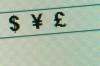Szablon do wypełniania pustych miejsc to po prostu układ lub projekt, który pozwala ustawić wiersze dla formularza, kwestionariusza lub dowolnego rodzaju dokumentu, który chcesz, aby ktoś wypełnił. Podobnie jak w przypadku innych typów szablonów, możesz ponownie wykorzystać utworzony projekt i dodać zawartość dokumentu, gdy będziesz gotowy do jego użycia. Możesz użyć edytora tekstu, aby utworzyć szablon do wypełniania pustych miejsc. Formularz można wydrukować lub wypełnić na komputerze.
Microsoft Word lub Open Office Writer
Krok 1
Uruchom program Microsoft Word lub Open Office Writer i naciśnij „Ctrl” + „N”, aby utworzyć nowy dokument.
Wideo dnia
Krok 2
Wpisz dane, które chcesz, aby szablon zawierał. Na przykład, aby utworzyć ankietę, wpisz tytuł na górze strony i kilka razy naciśnij „Enter”. Wpisz pytania, które chcesz wypełnić, i zostaw dodatkowe miejsce na odpowiedzi.
Krok 3
Umieść kursor w miejscu, w którym chcesz umieścić wypełnienie. Naciśnij "Ctrl" + "U", aby ustawić podkreślenie i naciśnij klawisz "Tab", aby utworzyć puste linie. Naciśnij "Ctrl" + "U", aby zatrzymać podkreślenie.
Krok 4
Kliknij przycisk pakietu Office w programie Word, aby zapisać szablon. Wybierz „Zapisz jako” i „Szablon programu Word”. Nazwij plik w oknie dialogowym „Zapisz jako” i kliknij „Zapisz”. W OpenOffice Writer wybierz z menu "Plik" i "Zapisz jako". Zmień „Zapisz jako typ” na „Szablon dokumentu tekstowego ODF (.ott)”. Nazwij plik i kliknij „Zapisz”.
WordPerfect
Krok 1
Uruchom WordPerfect i wybierz z menu "Plik" i "Nowy z projektu". Otworzy się okno dialogowe PerfectExpert. Rozwiń „Opcje” i wybierz z listy „Utwórz szablon WP”.
Krok 2
Przejdź do szybkiego menu i kliknij „Tabela”. Wybierz liczbę kolumn i wierszy potrzebną do treści. Możesz scalić dowolne komórki, które chcesz połączyć później.
Krok 3
Wpisz pytania lub instrukcje dla każdego wypełnienia. Naciśnij klawisz „Tab”, aby przejść do nowej komórki. Nie dodawaj tekstu do komórek wypełniających.
Krok 4
Zaznacz wszystkie komórki zawierające obramowania, które chcesz ukryć. Kliknij prawym przyciskiem myszy i wybierz „Obramowanie/Wypełnij” z menu podręcznego. Wybierz zakładkę "Komórka" w oknie dialogowym. Ustaw wszystkie linie komórkowe na „Brak” i kliknij „OK”.
Krok 5
Wybierz „Plik” i „Zapisz” z menu, aby zapisać szablon. Pojawi się okno dialogowe Zapisz szablon. Wpisz nazwę pliku w polu tekstowym „Nazwa szablonu”. Wybierz „Niestandardowe szablony WP” z kategorii szablonów i kliknij „OK”.